As 4 principais alternativas ao EaseUS RecExperts que você pode considerar
Ao jogar, podemos querer registrar o momento em que uma operação maravilhosa é realizada na tela ou uma animação em movimento. Às vezes, quando compartilhamos nossa experiência de troca de equipamento ou de conclusão de uma configuração, também precisamos gravar a tela para deixar um conjunto completo de procedimentos operacionais. Nesses momentos, precisamos de um gravador de tela profissional para registrar tudo o que acontece na área de trabalho do computador. Alguns modelos de equipamento vêm com um gravador de tela, mas os vídeos exportados costumam ficar desfocados e não possuem muitas funções que possam ser usadas para editar e capturar o vídeo. Portanto, é melhor deixar que um software profissional de terceiros, como o EaseUS RecExperts, nos ajude. No entanto, nenhuma ferramenta é perfeita; às vezes, precisamos preparar várias alternativas e testá-las para decidir qual escolher. Este artigo fornecerá 4 principais Alternativas ao EaseUS RecExperts e explicar suas respectivas vantagens. Esperamos que você encontre a ferramenta que procura com a nossa ajuda.
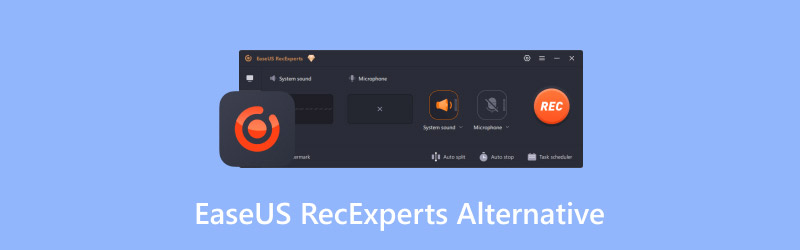
CONTEÚDO DA PÁGINA
Parte 1. O que é EaseUS RecExperts e por que você precisa de alternativas
O que é EaseUS RecExperts
Primeiro, vamos descobrir que tipo de ferramenta é o EaseUS RecExperts e suas funções básicas. Isso tornará mais rápido localizar softwares semelhantes e suas funções. O EaseUS Screen Recorder é um software de gravação de tela que pode nos ajudar a capturar qualquer área da tela do computador, incluindo o conteúdo reproduzido e exibido no computador, além de vídeos, áudios e imagens da webcam. Além dos efeitos 2D comuns, o RecExperts também pode gravar gameplays 3D sem atrasos e garantir um vídeo sem atrasos, sem limite de duração. Ele possui um reprodutor de mídia e um editor de vídeo integrados, para que possamos visualizar o efeito na página e editar e aprimorar o vídeo antes de exportá-lo. Se você gravar uma apresentação com narração, o RecExperts também pode ajudá-lo a remover ruídos do áudio gravado ou exportá-lo separadamente.
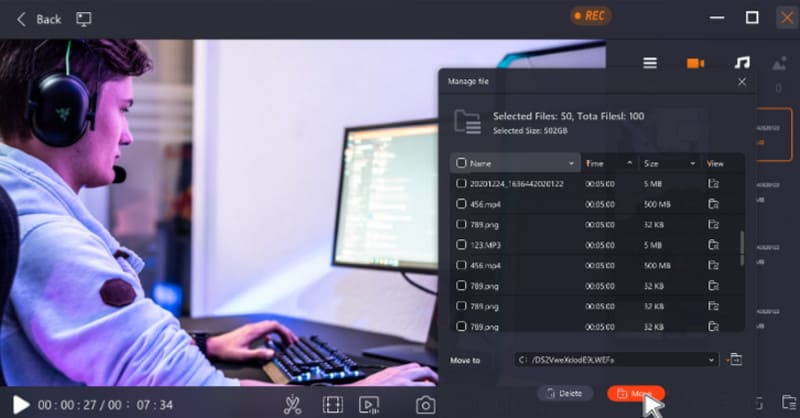
Por que você precisa de alternativas
Depois de discutir suas vantagens com uma breve análise do EaseUS RecExperts, precisamos explorar os problemas atuais que afetam a experiência do usuário, ou seja, por que às vezes precisamos encontrar alternativas ao EaseUS RecExperts para gravar a tela. Comparado a outros softwares de gravação de vídeo do mercado, o RecExperts é bastante caro. Você precisa pagar $19,95 por mês para continuar aproveitando o serviço completo. Embora a plataforma também ofereça um teste gratuito, você só pode gravar vídeos de até dois minutos de duração sem uma assinatura, e uma marca d'água será adicionada à tela do vídeo. Essa duração não atende às necessidades da maioria das pessoas.
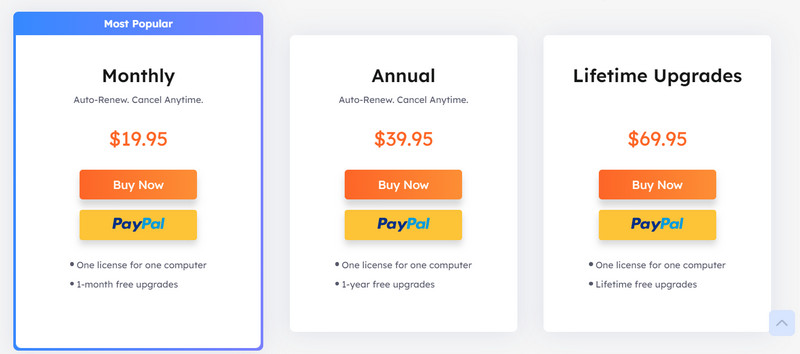
Além disso, os recursos de edição de vídeo do EaseUS RecExperts são relativamente simples e, às vezes, precisamos encontrar outro software de edição de vídeo para lidar com os detalhes. Depois de entender esses pontos, nosso objetivo é encontrar um software mais acessível com recursos mais poderosos para processar vídeos gravados.
Parte 2. Gravador de tela Vidmore
Plataforma: Windows e MacOS
Preço: $14,95/Mês
Caso de uso: Atividade de desktop, jogabilidade, reuniões, webcam, etc.
Com os objetivos acima em mente, selecionamos primeiramente Vidmore Screen Recorder. É mais barato que o EaseUS RecExperts, mas não é menos eficiente. O Vidmore Screen Recorder suporta gravação de atividades da área de trabalho, vários tipos de jogos, conteúdo de reuniões online e áudio do sistema ou microfone. Além de vídeo e áudio, ele pode ajudar você a capturar capturas de tela de toda a tela ou de janelas específicas. Além dessas funções principais, você também pode usar as ferramentas de desenho do Vidmore Screen Recorder para adicionar texto, setas e gráficos à tela em tempo real. Esse recurso é muito útil ao gravar vídeos tutoriais e fazer atas de reuniões. Se achar muito trabalhoso clicar sempre em botões, você também pode considerar configurar teclas de atalho de acordo com sua preferência. Após a conclusão da gravação, você pode editar o vídeo resultante no projeto e modificar elementos como a qualidade do vídeo, o codec e o formato.
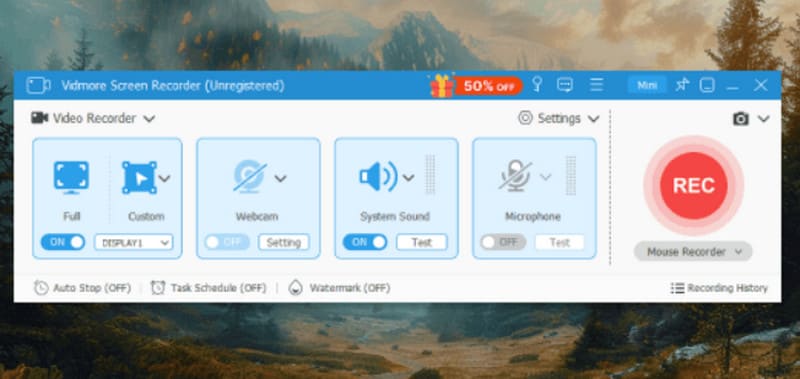
Parte 3. Estúdio OBS
Plataforma: Windows, MacOS e Linux
Preço: Livre
O OBS Studio é um software profissional gratuito de gravação de tela que não adiciona marcas d'água aos vídeos e não possui limite de tempo de gravação. É frequentemente usado para gravar gameplays ou transmissões ao vivo. Comparado ao EaseUS RecExperts, ele possui funções de edição de vídeo mais avançadas e profissionais. Você pode ter controle total sobre o áudio. O OBS Studio é equipado com plug-ins VST e um mixer de alta frequência para ajudar os usuários a filtrar ruídos e obter vocais mais limpos. No entanto, ter tantas funções também torna sua interface de usuário mais complexa. Iniciantes sem experiência com o software podem se sentir confusos. Considerando que o OBS Studio está no mercado há muitos anos, também podemos encontrar muitos guias do usuário confiáveis na internet.
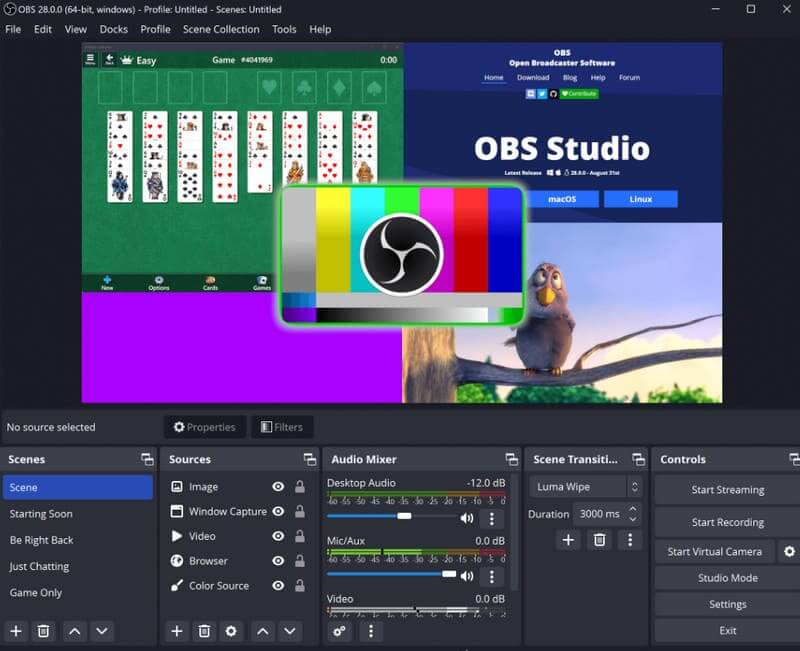
Parte 4. QuickTime Player
Plataforma: Mac OS
Preço: Livre
Como usuário de Mac, você encontrará um software de edição e reprodução de vídeo muito versátil: o QuickTime Player. Além das funções usuais de processamento de vídeo, ele também suporta gravação de vídeo. gravador de tela de código aberto é altamente compatível com o sistema macOS. Você não encontrará nenhuma restrição de duração ao usá-lo para gravar vídeos e não há marca d'água adicional.
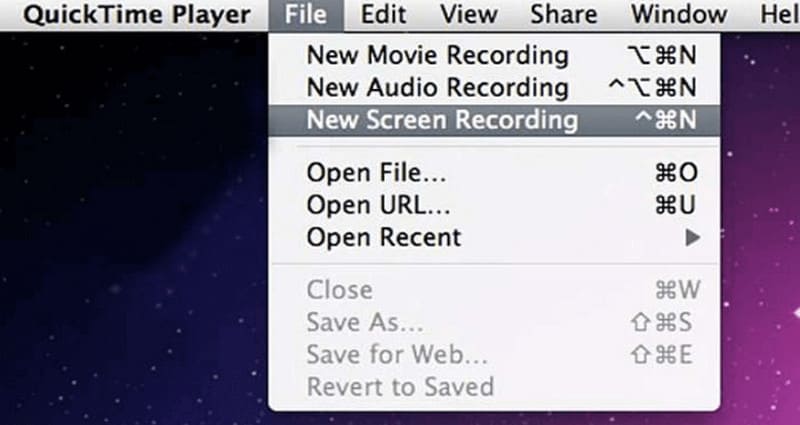
Parte 5. Tear
Plataforma: Windows e MacOS
Preço: $15/Mês
O Loom é um gravador de tela que utiliza tecnologia de IA. Atualmente, está disponível em três versões: software para desktop, aplicativo para dispositivos móveis e extensão para Google Chrome. Podemos usá-lo para gravar a tela do computador e o conteúdo da webcam. Após a conclusão da gravação, o Loom oferece ferramentas de edição inteligentes. Ele pode converter narrações em legendas e nos permite editar os videoclipes correspondentes por meio das legendas. Podemos editar o vídeo como texto, em vez de arrastar a barra de progresso para frente e para trás. O Loom também se integra a ferramentas como Google Workspace e Slack; podemos editar nossos vídeos diretamente com essas ferramentas.
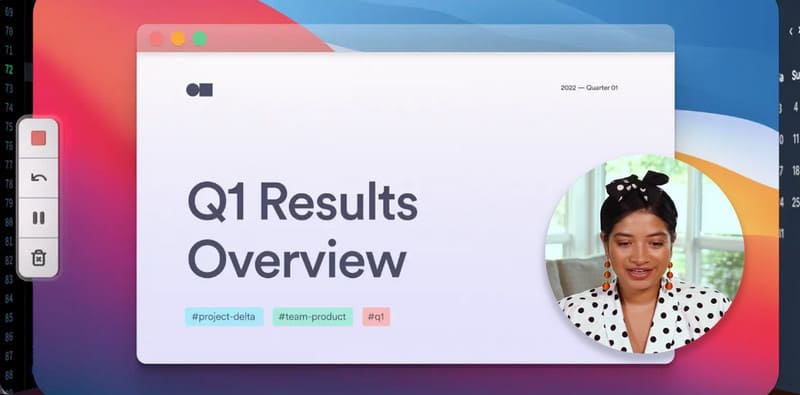
Parte 6. Perguntas frequentes sobre alternativas ao EaseUS RecExperts
O EaseUS RecExperts é seguro de usar?
É totalmente seguro usar o EaseUS RecExperts. Seus desenvolvedores lançaram uma série de poderosos softwares de edição e gravação de vídeo. Essas ferramentas não apresentam problemas de segurança e não contêm anúncios de terceiros, malware ou vírus.
O EaseUS RecExperts é gratuito?
Embora o EaseUS RecExperts ofereça uma versão de teste gratuita, os usuários só podem gravar vídeos com menos de 2 minutos, e uma marca d'água será adicionada ao vídeo final. Também podemos precisar de softwares adicionais de edição de vídeo para nos ajudar. remover a marca d'água. Você deve atualizar sua conta se quiser gravar vídeos sem restrições.
Como o EaseUS RecExperts funciona?
Após o download e a instalação, o usuário precisa usar os botões na página para selecionar a área de gravação, a fonte de áudio e a qualidade do vídeo de saída. Após a conclusão da gravação, o EaseUS RecExperts solicitará a seleção do formato de saída do vídeo, o caminho para salvar e fornecerá alguns botões básicos de edição para nos ajudar a aprimorar o vídeo.
Conclusão
Neste artigo, analisamos o conceito do EaseUS RecExperts e os problemas que ele apresenta. Ele é relativamente caro e a versão de teste gratuita inclui marcas d'água nos vídeos. Considerando que esses dois pontos podem causar problemas para usuários que precisam gravar a tela, apresentamos 4 Alternativas ao EaseUS RecExperts com funções semelhantes e fornecer informações introdutórias básicas. Você pode usar o conteúdo deste artigo para escolher uma ferramenta para gravar a tela e começar a capturar facilmente a webcam ou a tela do sistema.



